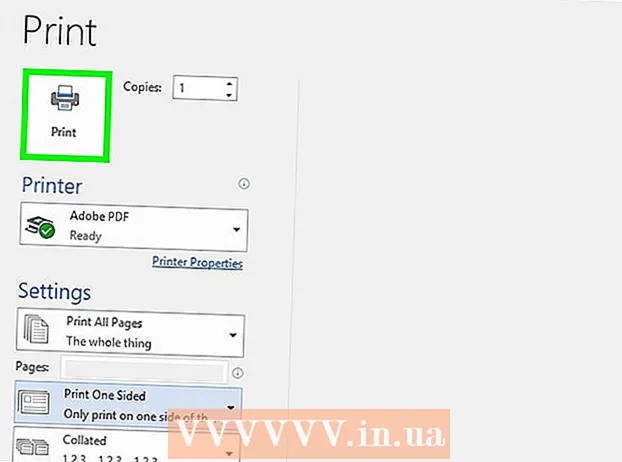Autor:
Christy White
Datum Stvaranja:
3 Svibanj 2021
Datum Ažuriranja:
1 Srpanj 2024

Sadržaj
Ovaj wikiHow podučava vas osnovama instaliranja Rokua, uređaja za povezivanje s televizorom za strujanje digitalnih medija.
Kročiti
 Priključite HDMI kabel u televizor. To će vam pružiti zvuk i sliku nakon što se uređaj uključi.
Priključite HDMI kabel u televizor. To će vam pružiti zvuk i sliku nakon što se uređaj uključi. - HDMI kabel bit će dug oko 1 do 1,5 metra i na svakom kraju ima dva utikača, u obliku ravnog peterokuta.
- HDMI priključak obično ćete pronaći na stražnjoj strani televizora, s desne strane, a neki televizori imaju više od jednog ulaza.
- Stariji televizori imaju komponentni ili kompozitni ulaz, umjesto HDMI-a.
- HDMI kabel morate kupiti zasebno jer nije priložen uređaju.
- Komponentna veza sastoji se od zelenih, plavih i crvenih kružnih otvora.
- Složeni spoj ima žute, bijele i crvene kružne otvore.
 Stavite baterije u daljinski upravljač. To radite tako da otvorite stražnju stranu daljinskog upravljača i instalirate dvije AAA baterije.
Stavite baterije u daljinski upravljač. To radite tako da otvorite stražnju stranu daljinskog upravljača i instalirate dvije AAA baterije. - Oni bi trebali biti uključeni u Roku uređaj, ali sve standardne AAA baterije će raditi.
- Otvorite odjeljak za baterije pritiskom jezička na vrhu poklopca.
 Priključite adapter u zidnu utičnicu. Ovo je pravokutni utikač s dva kontakta.
Priključite adapter u zidnu utičnicu. Ovo je pravokutni utikač s dva kontakta.  Drugi kraj adaptera priključite u Roku. Uređaj bi se sada trebao sam uključiti.
Drugi kraj adaptera priključite u Roku. Uređaj bi se sada trebao sam uključiti. - Imajte na umu da Roku igrač nema prekidač za uključivanje / isključivanje.
- Prije spajanja Roku playera provjerite je li televizor isključen.
 Uključite televizor i promijenite ulaz na onaj na koji je povezan Roku. Nakon priključenja Rokua pojavit će se sljedeća poruka:
Uključite televizor i promijenite ulaz na onaj na koji je povezan Roku. Nakon priključenja Rokua pojavit će se sljedeća poruka: - Roku - Počinje, pričekajte
- Roku - Pokretanje početnog zaslona
- Dobrodošli u Roku igrač
 Dodirnite Ok.
Dodirnite Ok. Spojite se na WiFi. To se postiže klikom na mrežu koju koristite za druge bežične uređaje i unosom lozinke:
Spojite se na WiFi. To se postiže klikom na mrežu koju koristite za druge bežične uređaje i unosom lozinke: - Neki modeli podržavaju i ethernet kabel koji možete priključiti u priključak koji izgleda poput telefonske utičnice na stražnjoj strani Rokua.
- Roku uređaj automatski će odabrati dostupne bežične mreže.
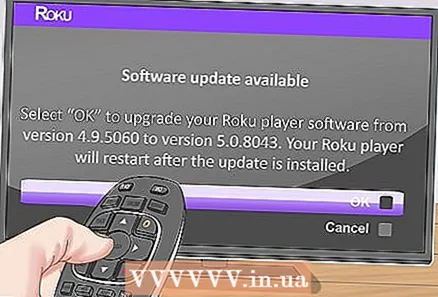 Pričekajte da Roku instalira pripadajući softver. Najnovija verzija softvera automatski će se preuzeti i instalirati.
Pričekajte da Roku instalira pripadajući softver. Najnovija verzija softvera automatski će se preuzeti i instalirati. - Nakon ažuriranja softvera, uređaj će se automatski ponovo pokrenuti.
 Unesite svoje podatke. To radite čim se Roku ponovno pokrene nakon instalacije softvera.
Unesite svoje podatke. To radite čim se Roku ponovno pokrene nakon instalacije softvera.  Dodirnite Gotovo. Sada će se pojaviti kod koji možete unijeti na www.roku.com/link za sinkronizaciju računa s uređajem.
Dodirnite Gotovo. Sada će se pojaviti kod koji možete unijeti na www.roku.com/link za sinkronizaciju računa s uređajem. - Sada se možete prijaviti na postojeći račun ili stvoriti novi.
- Prilikom postavljanja računa morate navesti važeći broj kreditne kartice, ali Roku je besplatan, a kreditna kartica je potrebna samo ako kupujete aplikaciju ili pretplatu.
Savjeti
- Ako vaš televizor ne prikazuje zaslon Roku nakon priključenja adaptera, dvaput provjerite sve veze, kako na Roku uređaju, tako i na televizoru. Također morate pritisnuti tipku "Ulaz" ili "Izvor" na televizoru ili na daljinskom upravljaču televizora da biste se prebacili na ispravan video ulaz. Ako ne znate koji je ulaz točan, nastavite se prebacivati između ulaza dok ne vidite zaslon Roku.
Potrebe
- Roku igrač
- Televizija
- HDMI kabel (opcionalno)
- A / V kabel (opcionalno)
- Komponentni kabel (nije obavezno)
- Ethernet kabel (nije obavezno)